
Þegar unnið er með Windows stýrikerfi, lenda notendur oft villur, í valmyndinni sem augljóslega ekki tilgreint umsókn eða skrá. Eitt af svipuðum mistökum varðandi vandamál með lestur frá minni, munum við íhuga í þessari grein.
Minni getur ekki verið "lesið" í Windows XP
Þessi villa er einn af "óskiljanlegu" frá sjónarhóli venjulegs notanda. Þegar það kemur fram birtist gluggi með skilaboðum sem það er stundum ómögulegt að skilja hvað olli bilun.

Helsta ástæðan er áfrýjun á hvaða forriti sem er til gagna í vinnsluminni, aðgang að því sem bannað er. Ef þetta er gilt forrit getur það hætt að bregðast við beiðnum eða vinnan er lokið án þátttöku notenda. Næstum munum við tala um hvernig á að fjarlægja bans og losna við villuboð.
Aðferð 1: Dep skipulag
DEP er tækni sem ætlað er að koma í veg fyrir framkvæmd gagna (kóða) úr minnisvarða sem ætlað er fyrir stýrikerfið. Ef einhver vafasöm forrit eða ökumaður er að reyna að nota þessi svæði til eigin nota, þá lokar DEP einfaldlega aðgang að þeim. Þetta getur valdið vandamálum þegar unnið er að því að skipta um staðlaða OS-verkfæri og sumir stjórnendur tólum.
Þessi aðferð mun hjálpa ef það er vitað hvaða hugbúnaður veldur bilun, þar sem við þurfum að útiloka það frá listanum yfir grunsamlega, eða öllu heldur, setja í treyst.
- Ýttu á hægri músarhnappinn á merkinu "My Computer" og farðu í "Properties".
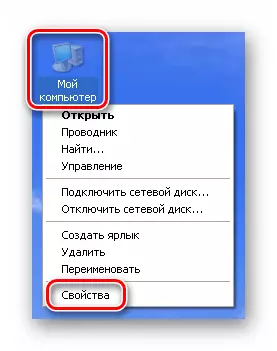
- Á Advanced flipanum í "Speed" blokk, smelltu á "Parameters".
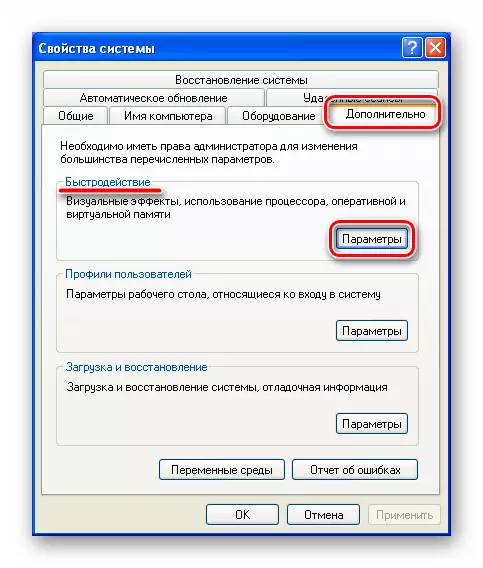
- Hér höfum við áhuga á flipanum "Til að koma í veg fyrir að forvarnir". Við setjum rofann í staðinn sem tilgreindur er í skjámyndinni og smelltu á "Bæta við".

Við erum að leita að executable program skrá á diskinum og opna það.
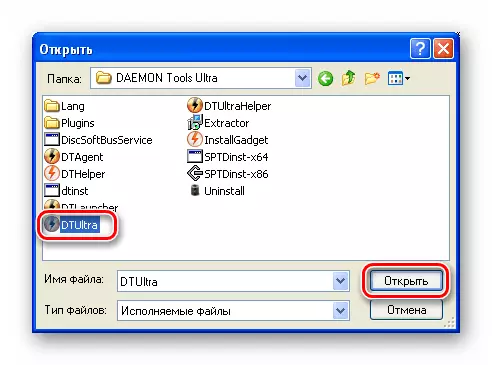
- Sækja um breytingar.
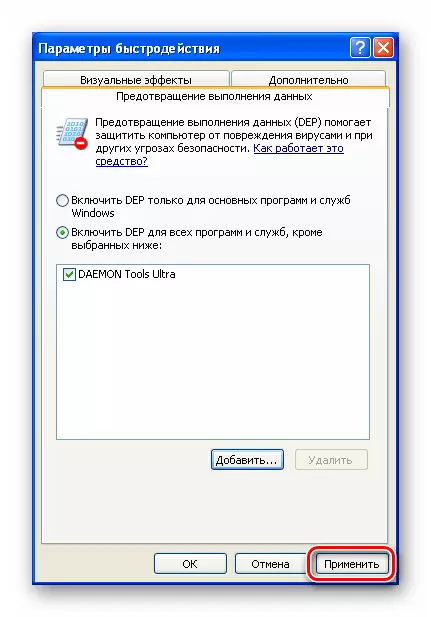
- Endurræstu bílinn.

Aðferð 2: Aftengjast DEP
Vinsamlegast athugaðu að heildar aftenging depsins mun leiða til verulegrar lækkunar á áreiðanleika kerfisins. Þetta er vegna þess að á þeim svæðum sem eru varin af því eru hættulegustu veirurnar venjulega "setjast".
- Í eiginleikum kerfisins á "Advanced" flipanum, í "niðurhal og endurheimt" blokk, farðu í "breytur".

- Ýttu á "Breyta" hnappinn.
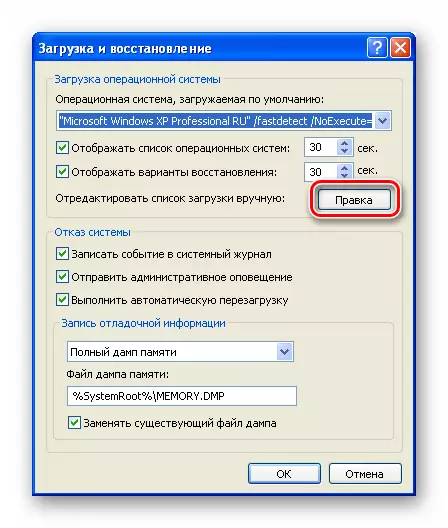
- Standard Notepad mun byrja með boot.ini skrá opinn í henni. Við höfum áhuga á strengnum sem tilgreindar eru á skjámyndinni (venjulega síðast). Í lok línunnar er breytur
Nei út.
Það ákvarðar hvort dep tækni verður virk með eftirfarandi PC ræsingu.

- Eftir táknið "jafnt" í staðinn
Vera með.
eða
Valkostur.
Við komum inn í takkann
ALWEROFF.

- Við lokum við minnisbókina og við spurningunni um varðveislu "já".
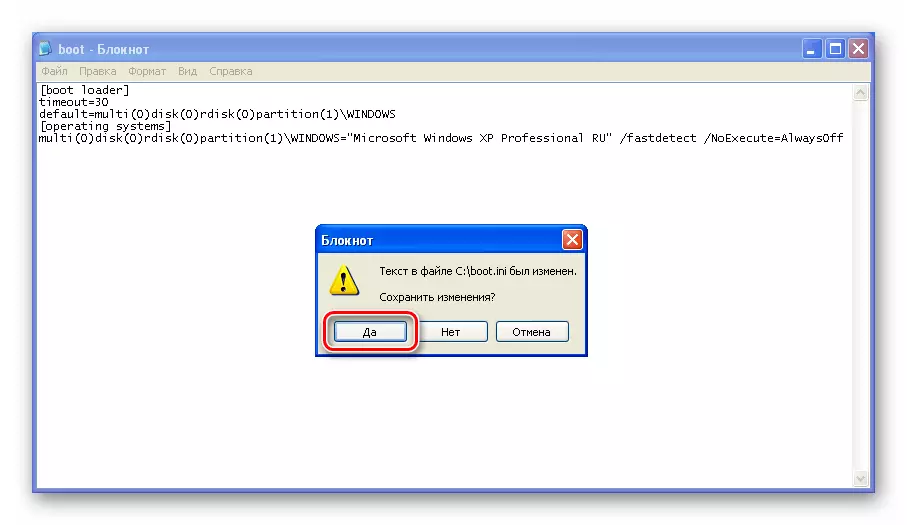
- Endurræstu bílinn.
Aðferð 3: Bókasafnaskráning
Windows hefur OLE32.DLL bókasafn sem ber ábyrgð á samskiptum sumra þátta, bæði kerfis og áætlana þriðja aðila. Af einhverri ástæðu getur OS ekki notað það í venjulegum ham, þar af leiðandi sem forritin standa frammi fyrir. Til að leysa vandamálið verður þú að skrá bókasafnið handvirkt. Hvernig þetta er gert, lesið greinina á tengilinn hér að neðan.
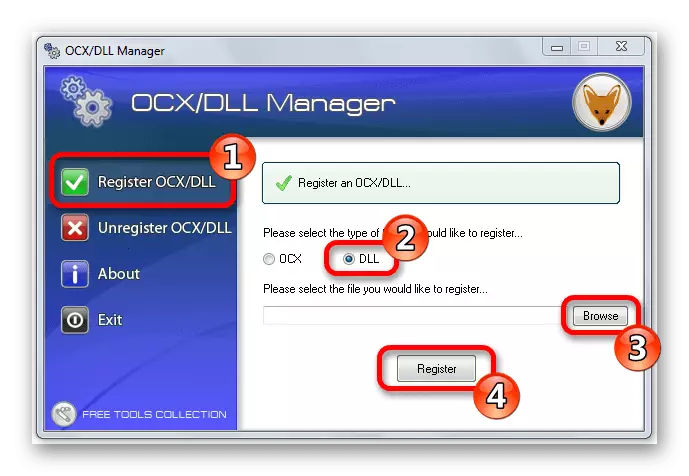
Lesa meira: Skráðu DLL skrána í Windows
Aðferð 4: Slökkva á villuskýrslu
Það er önnur leið til að losna við villuna "Minni getur ekki verið" lesið ", eða öllu heldur, úr valmyndinni. "Sjúkdómur" sjálft mun ekki lækna, en einkennin munu hjálpa til við að losna við. Þessi tækni er hægt að beita í tilvikum þar sem sýnilegt vandamál í kerfinu eru ekki fram.
- Á kunnuglegu flipi, "Advanced" flipann í Eiginleikar kerfisins, ýttu á "villuskýrsluna" hnappinn.

- Við setjum rofann í "Slökkva" stöðu og fjarlægja gátreitinn sem tilgreindur er í skjámyndinni. Smelltu á Í lagi. Fyrir hollustu geturðu endurræst tölvuna.
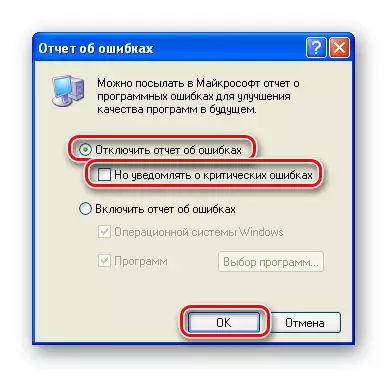
Endurtaktu að þetta er leiðin til að leiðrétta villuna sjálft, en til að losna við þráhyggju gluggann. Þetta er tímabundin lausn og til að bera kennsl á sannar ástæður og brotthvarf þeirra er enn fljótlega eða síðar.
Niðurstaða
Í flestum tilfellum, leiðbeiningarnar sem gefnar eru upp hér að ofan til að leysa vandamálið sem um ræðir, en það eru þættir sem munu ekki gera ástandið. Til dæmis getur skortur á raunverulegur minni leitt til bilana í rekstri áætlana og kerfisins, þannig að það er þess virði að athuga rúmmál afskipunarskrárinnar og ef þörf krefur, auka það.
Lesa meira: Hvernig á að stækka Paging skrána í Windows XP
Önnur ástæða fyrir óstöðugri vinnu "Windows" er ekki leyfilegt dreifing eða sjóræningi samkoma. Ef þú hleður niður mynd sem þarf ekki að virkja, eða forrit hafa þegar verið hrint í framkvæmd eða "snyrtilegur" (óvirkur) einhverjar aðgerðir og íhlutir, þá er líklegt að villur séu fyrir hendi. Hér geturðu aðeins ráðlagt þér að skipta um dreifingu á "hreinum", það er upprunalega, út af Microsoft, sem og að njóta lagalegra virkjunaraðferða.
